各位了解premiere视频导出为mov格式文件的操作吗?下面就是小编分享的premiere视频导出为mov格式文件的详细步骤,赶紧来看一下吧,相信对大家一定会有所帮助哦。
1、打开premiere,剪辑好我们的视频文件
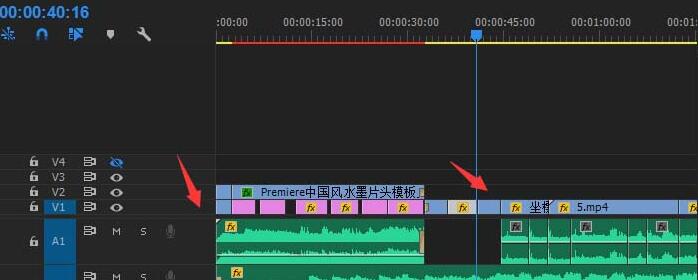
2、按住Ctrl+M弹出导出面板,或者可以直接点击“文件”,找到“导出”,然后选择“媒体”
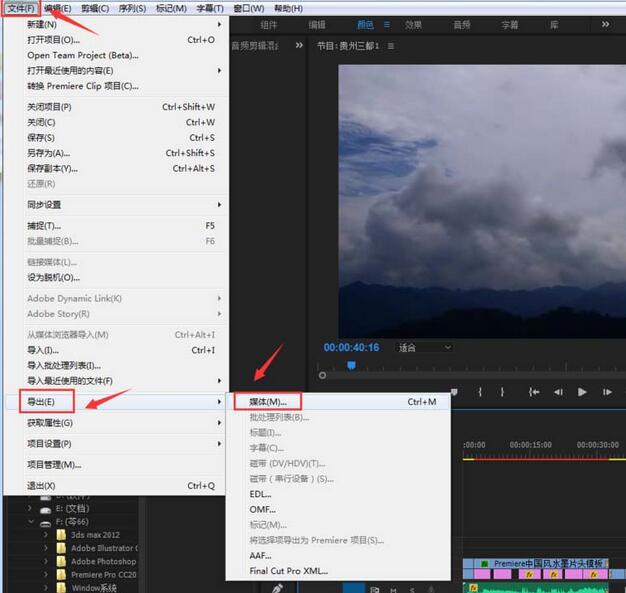
3、在导出面板找到“格式”,点“格式”的下拉箭头
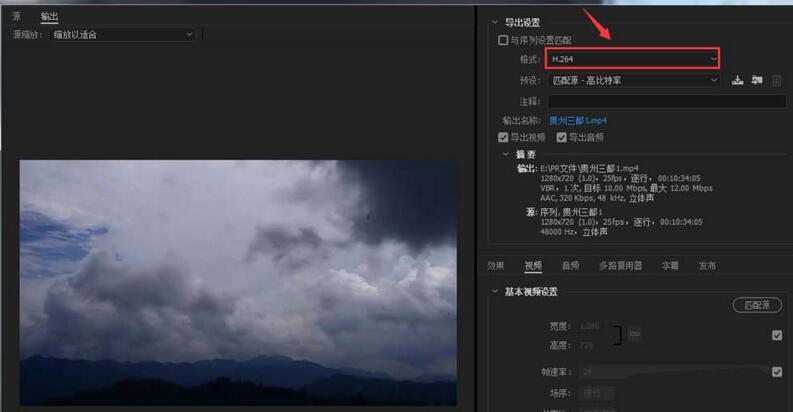
4、在“格式”列表下面找到“Quicktime”,点击它,其实qiucktime就是我们的mov格式文件
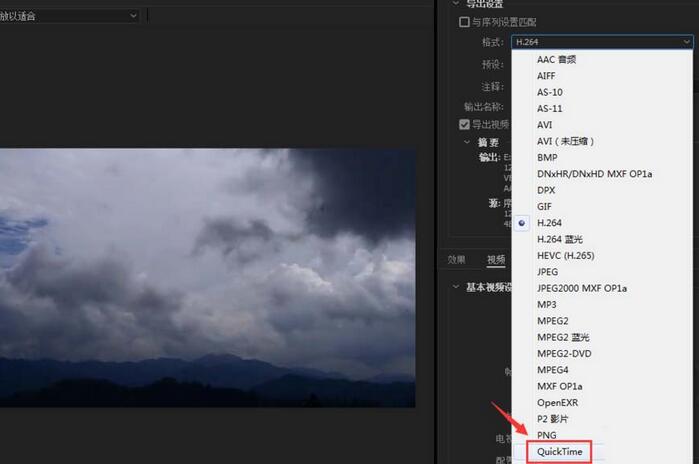
5、这时就会发现我们原本的视频后缀格式已变成了“**.mov”了
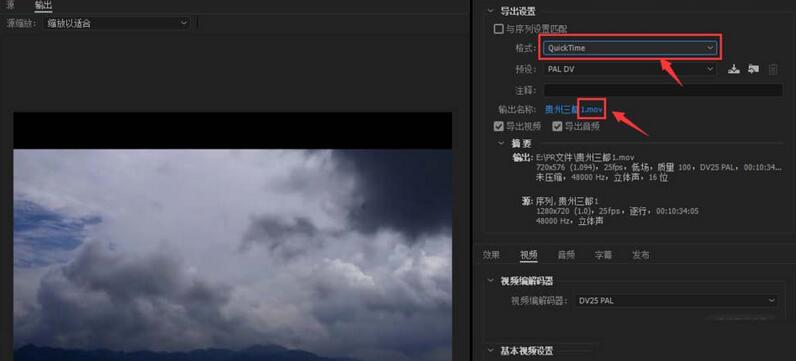
6、点击“导出”就行,注意,一般PR导出来的mov文件只能使用“QuickTime”软件进行播放,若用其他播放软件进行播放将没有画面,只有声音。
特别注意:我们PR的CS版本是支持导出mov格式的视频的,所以在要求导出MOV格式文件时,最好不要使用CS版本进行剪辑,不过是在没办法的情况下,大家可以通过“格式工厂”进行视频转换为mov格式的视频
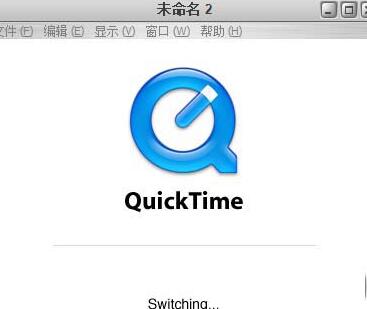
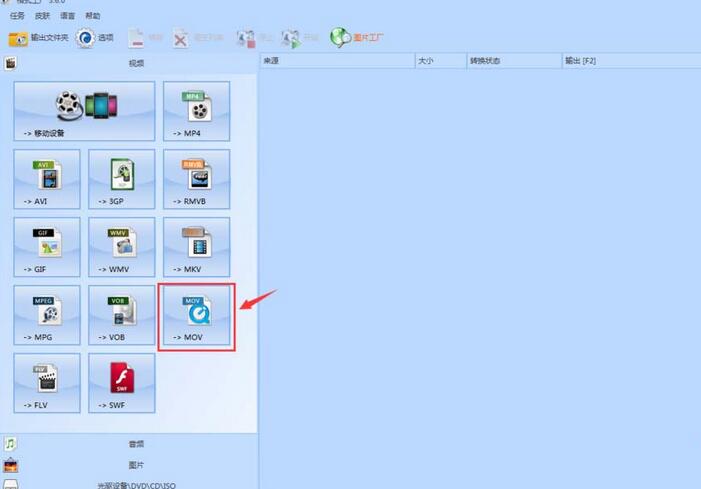
以上这里为各位分享了premiere视频导出为mov格式文件的详细步骤。有需要的朋友赶快来看看本篇文章吧。
 win7停止服务解决方法
win7停止服务解决方法
早在2015年的4月,微软官方就宣布了win7将要停止服务,但是依旧......
阅读 阴阳师逐路之争怎么过?
阴阳师逐路之争怎么过?
阴阳师逐路之争怎么过孟婆冰蒲果祭皮肤怎么获得游戏将于7月......
阅读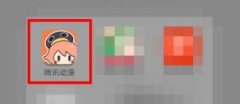 腾讯动漫如何发弹幕
腾讯动漫如何发弹幕
腾讯动漫里不知可以看漫画,看漫画的时候还可以发弹幕和其他......
阅读 键盘无响应处理:电脑键盘失灵该怎么办
键盘无响应处理:电脑键盘失灵该怎么办
电脑键盘是与用户直接交互的重要硬件,但偶尔会出现无响应或......
阅读 三国群英传秘籍代码大全 秘籍使用方法及
三国群英传秘籍代码大全 秘籍使用方法及
本次为大家带来的是三国群英传的秘籍攻略,该秘籍会教大家如......
阅读 抖音愿你在我看不到的地
抖音愿你在我看不到的地 AMD Ryzen 7 PRO 6850U 和 Ryzen
AMD Ryzen 7 PRO 6850U 和 Ryzen AMD Ryzen 7 5800X3D 超频达到
AMD Ryzen 7 5800X3D 超频达到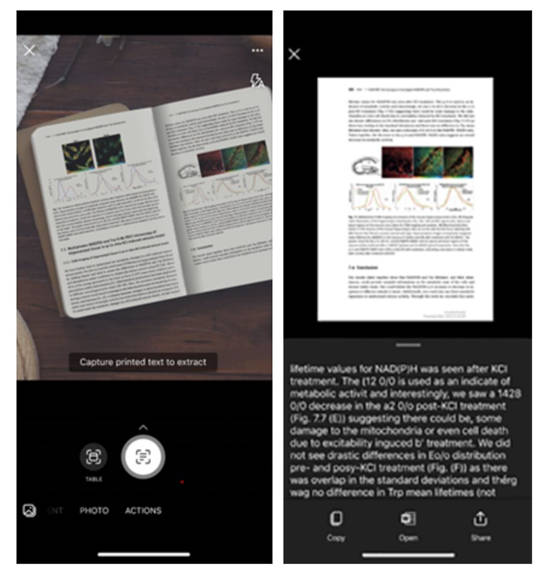 新版 Office 移动版已交付给
新版 Office 移动版已交付给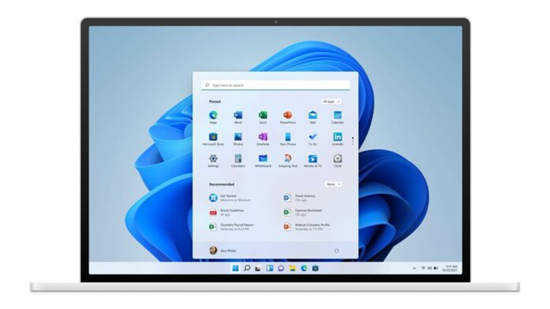 Windows 11 在全面上市之前进
Windows 11 在全面上市之前进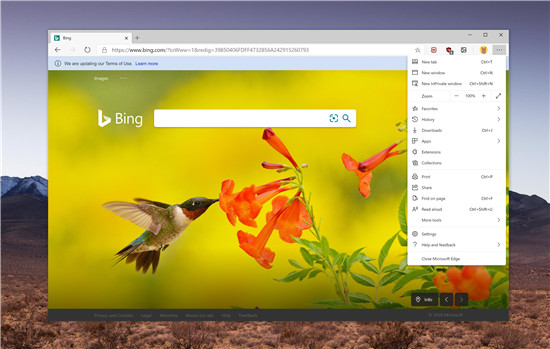 Windows Update KB4576754登陆W
Windows Update KB4576754登陆W 已发布Windows 10内部版本
已发布Windows 10内部版本 Win 10秋季创意者更新版致
Win 10秋季创意者更新版致 原神2.5百人一揆第六天全
原神2.5百人一揆第六天全 动物餐厅兑换码礼包码2
动物餐厅兑换码礼包码2 光遇黄色雨伞多少钱?
光遇黄色雨伞多少钱?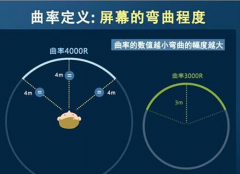 飞利浦带你进入沉浸广色
飞利浦带你进入沉浸广色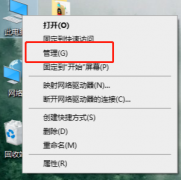 盈通3060怎么更新驱动
盈通3060怎么更新驱动 主板常见故障及解决方案
主板常见故障及解决方案 Win7系统Syswow64文件夹是什
Win7系统Syswow64文件夹是什 Excel表格锁定保护的方法教
Excel表格锁定保护的方法教 PPT设置主题的方法
PPT设置主题的方法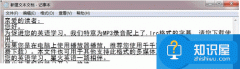 怎么给TXT文档的内容添加
怎么给TXT文档的内容添加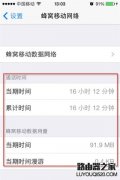 iphone6如何追踪监控上网流
iphone6如何追踪监控上网流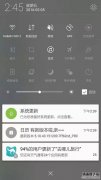 为什么手机连不上wifi?
为什么手机连不上wifi? tp-link无线路由器修改密码
tp-link无线路由器修改密码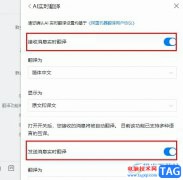
很多小伙伴在使用钉钉软件的过程中经常会需要用到翻译功能,该功能能够在我们和外国友人进行交流时实现无障碍沟通。有的小伙伴有时可能会遗忘翻译功能的开启方法,为了解决该问题,我...
次阅读

怎样将电脑上IE9.0升级到IE11呢,该如何操作呢?可能有的朋友还不是很清楚,那么今天小编就和大家一起分享关于IE9.0升级IE11的操作方法,希望通过本篇教程的学习,可以帮助到大家。...
次阅读
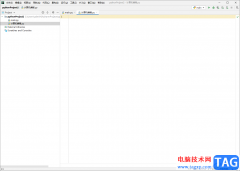
Pycharm是目前很流行的编写Python程序的编程软件,如果你的专业是编程方面的,那么平时需要使用到的编程软件就会有多个,而很多小伙伴选择使用Pycharm这款软件是因为该软件有很多丰富的操作...
次阅读

photoshop软件是大家生活中或是工作中经常接触到的一款软件,作为专业且功能强大的图像处理软件,photoshop软件能够有效帮助用户进行图片的编辑与创作,当用户在photoshop软件中导入一张图片后...
次阅读
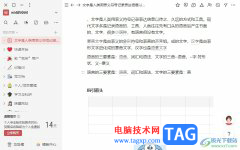
wolai作为一款国产的笔记软件,为用户带来了简洁易操作的界面,帮助用户快速编辑笔记内容,能够有效构建出自己的网状知识库,并且wolai软件支持多端同步,方便用户随时随地进行云笔记数...
次阅读
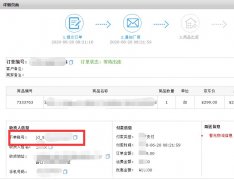
在旺店通ERP如何进行未发货商品查询退款的操作呢,具体有哪些流程呢?小编今日就和大家一起分享旺店通ERP进行未发货商品查询退款的操作流程,希望通过本篇教程的学习,可以帮助到大家。...
次阅读

CorelVideoStudio是一款非常好用的视频剪辑软件,很多小伙伴都在使用。在CorelVideoStudio中如果我们希望制作视频的倒放效果,小伙伴们知道具体该如何进行操作吗,其实操作方法是非常简单的,我...
次阅读

火绒安全软件相信大家都是有了解过的,这款软件有着比较清爽的操作界面,也有着非常全面且强大的功能选项,使用过该软件的小伙伴应该都比较清楚,该软件对于我们电脑的安全防护是非常...
次阅读

钉钉和微信、qq其实很多功能都是比较相似的,在微信和qq软件中,不喜欢一些群消息经常弹出,那么就会将该群设置一下免打扰,那么尽管有消息弹出的话,也不会有声音,这样就不会影响到...
次阅读
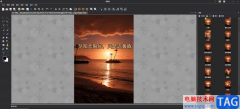
一张精美有质感的图片会让人心情很愉悦,特别是自己的自拍照,如果很好看的话就会欣赏很久很久,同时还会在照片上添加自己喜欢的文字内容,这样可以增加图片的一个情境效果,在我们的...
次阅读
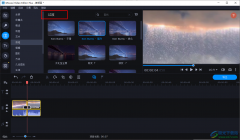
很多小伙伴在挑选剪辑软件的时候都会选择movavivideoeditorplus软件,因为movavivideoeditorplus的功能十分的丰富,在该软件中我们可以对视频进行合并、拆分以及字幕的添加等操作。为了让我们的视频...
次阅读
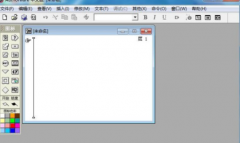
authorware怎样绘制粉红色三角形流程?下面是小编介绍的authorware绘制粉红色三角形流程方法过程,有需要的小伙伴一起来下文看看吧,希望可以帮助到大家!...
次阅读
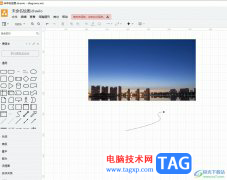
Draw.io为用户提供了免费且高质量的绘图服务,而且用户可以在Draw.io软件中来完成多种图表的绘制工作,例如用户可以用来绘制流程图、组织结构图、网络图或是uml图等,很受用户的喜爱,当用...
次阅读
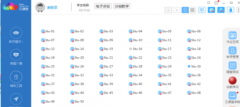
近日有一些小伙伴咨询小编关于云课堂如何关闭学生电脑呢?下面就为大家带来了云课堂中关闭学生电脑教程,有需要的小伙伴可以来了解了解哦。...
次阅读
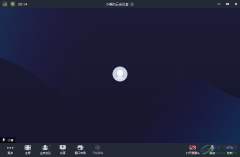
小鱼易连是一款视频会议软件,我们可以通过小鱼易连进行视频会议交流和讨论,很多小伙伴遇到工作上的事情需要及时开会的时候,那么就会通过小鱼易连进行线上会议的操作,可以将自己的...
次阅读